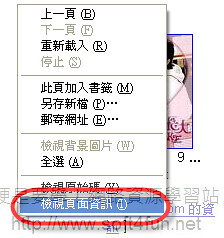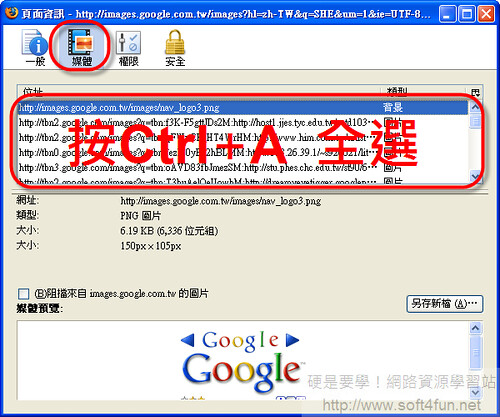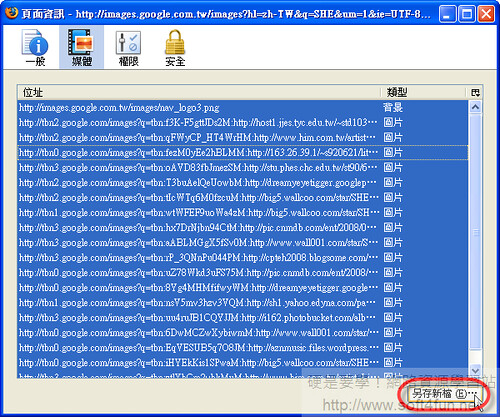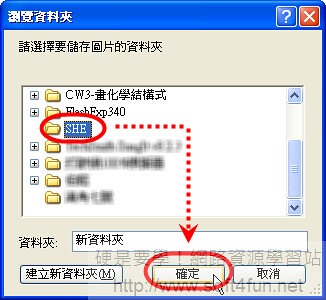http://blogearth.org/index.php?load=read&id=216
下載30多種Firefox外掛 增加下載,音樂,視頻,圖片,檔案等
作者: 小郭 日期: 2007-08-08 00:44
下載30多種Firefox外掛 增加下載,音樂,視頻,圖片,檔案等
每天流覽網路上我們總有些東西想存下來( 特別是某些視頻和圖片…),但是有些網戰禁止下載的語法設置,如 flickr, 禁止我們如此使用。但是,在許多插件的幫助下,我們就可以做到。
檔案或者網頁的下載:
幫助保存被透明GIF擋著的背景圖片;
幫助同時下載多張圖片;
自動搜索所有打開的標籤頁,自動保存純圖標籤頁的圖片並關閉之;
將下載管理器在一標籤頁中打開;
把下載管理器以新視窗,新標籤頁或者側欄形式打開;
去除彈出視窗通知,所有資訊均顯示在狀態欄;
將鏈結和圖片自動保存到不同檔夾;
加速下載一個或多個鏈結;
9.Facebook Photo Album Downloader
一次性下載某個 Facebook 相冊;
10.FlashGot
下載網頁中的一個鏈結,所選鏈結,或所有鏈結;
根據圖片屬性,如寬度,高度,類型,來下載圖片,並自動生成子檔夾等;
提供類似 IE 裏面圖片工具欄的東東,一鍵操作;
13.Launchy
幫助使用另外的應用程式打開網頁鏈結或郵件鏈結;
14.OpenDownload
添加類似 IE 中的“打開”和“運行”功能;
15.PDF Download
自動偵測 PDF 軟體, 並可選擇是否用火狐打開,下載到何檔夾,或者是否以 HTML 格式閱讀;
16.Pterodactl
自動將個標籤頁中最大的圖片保存到不同檔夾以防止重名;
抓圖當前標籤頁;
18.SafeDownload
自動對下載檔進行病毒掃描;
幫助保存這個網頁;
保存圖片到特定檔夾;
21.Save Images
保存當前標籤頁緩存的圖片到特定檔夾;
保存鏈結到特定檔夾;
23.Screengrab!
抓圖整個網頁
24.Sourceforge Direct Download
從 Sourceforge 上下載時,免除選擇鏡像這一步
25.ScrapBook
幫助下載並管理已下載的部分或整個網頁;
26.TiX Now!
提高從Rapidshare 和 MegaUpload 等網站的下載速度。
視頻下載:
掃瞄並幫助下載網頁內嵌的媒體檔;
幫助下載多種媒體檔;
從不同網站的網頁中下載內嵌媒體文件;(#好用!)
幫助從60多個網站下載視頻;
31.GetVideo
提供視頻的直接接入位址;
提供 Google Video 下載工具欄;
33.Media Pirate - The Video Downloader
幫助從差不多 12個網站下載視頻;
從很多網站下載視頻;(# 原文如此 - -)
35.UnPlug
自動掃描網頁中的媒體檔,並提供下載地址。
在右鍵功能表中添加下載視頻選項。